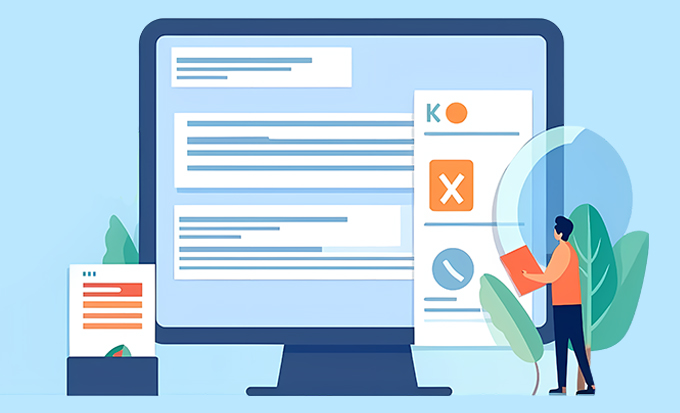作为一名PPT制作者,我想分享一些关于如何制作坐标PPT的方法。坐标PPT是一种常见的图表类型,它可以很好地展示数据变化趋势和比较不同数据之间的差异。下面将介绍如何使用 PowerPoint 制作一个简单的坐标 PPT。
## 准备数据
在制作坐标 PPT 时,首先需要准备好要展示的数据。数据通常以表格的形式呈现,并且应该含有至少两个数据列,每列对应坐标轴上的一个维度。例如,在展示年度销售额的坐标图中,横轴可能表示时间(年份),纵轴则表示销售额。如果有多个数据系列,则每个系列需要对应不同颜色或样式的线条或点。
## 添加图表
在 PowerPoint 中创建一个新幻灯片,并选择“插入”选项卡中的“图表”按钮。在弹出的窗口中选择“散点图”、“折线图”或“曲线图”。
## 输入数据
在弹出的数据表中,输入准备好的数据。每列数据将自动分配到合适的 X 轴或 Y 轴上。如果数据已经存在于电子表格中,则可以直接从电子表格中复制粘贴到数据表格中。
## 设计图表
在输入数据后,可以开始设计坐标 PPT 的外观。这包括调整轴的范围和标签、添加标题和图例、更改线条或点的颜色和样式等。可以通过右键单击图表元素来访问格式化选项。还可以使用 PowerPoint 内置的样式和模板来设计坐标 PPT。
## 优化图表
最后,需要对坐标 PPT 进行最后的优化。这可能包括增加动画效果或交互性,使 PPT 更具吸引力和易读性。例如,在坐标 PPT 中,可以添加滑块或按钮以控制图表中的某些参数,从而使受众能够更深入地了解数据变化趋势。
以上是制作坐标 PPT 的基本方法,希望能为您的 PPT 制作提供一些帮助和灵感。如果您想进一步学习 PowerPoint 的技巧和窍门,请关注PPT家园,我们将持续不断地分享有关 PPT 制作的内容和技巧。